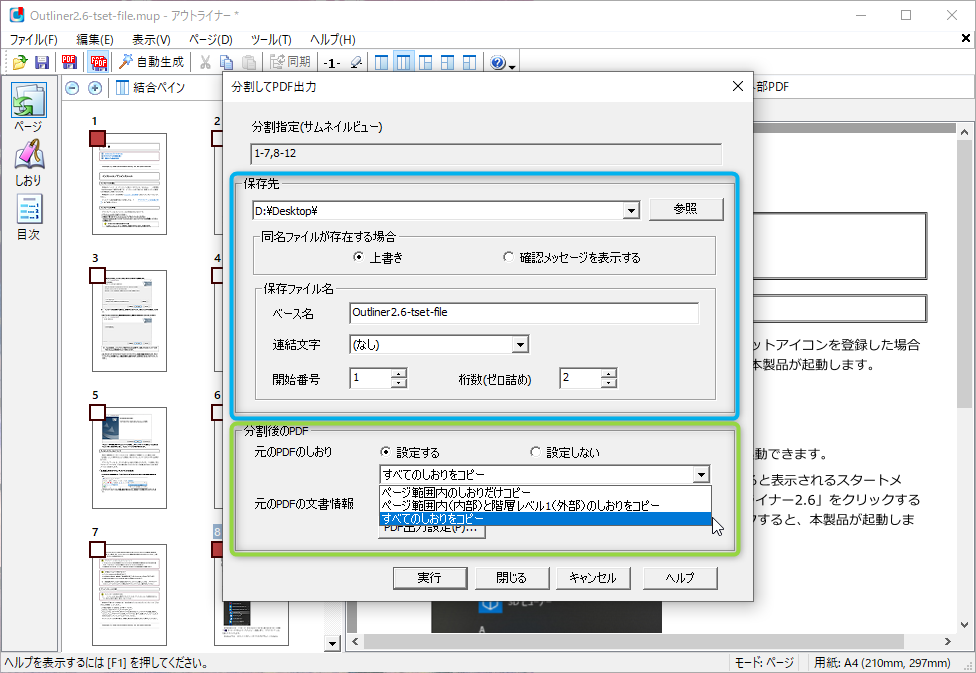トップページ > デスクトップ製品情報 > アウトライナー 製品トップ > PDFの分割機能
「アウトライナー」のPDFファイル分割機能は、用途に合わせて4つの分割ポイントを使い分け、または併用することで効果を発揮します。
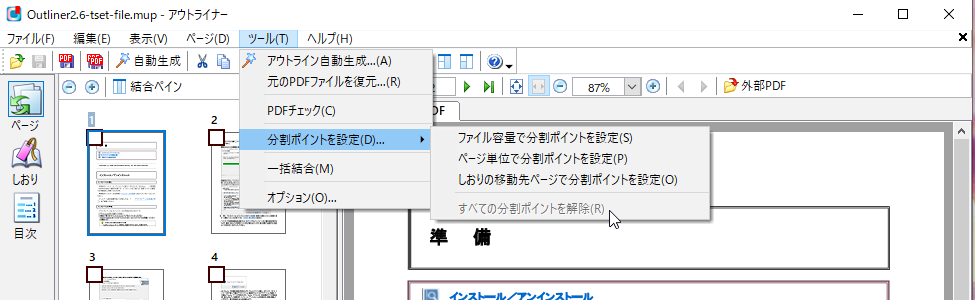
編集中のPDFファイルに対して、指定したファイル容量(MByte:メガバイト)で収まるよう、分割ポイントを設定します。
国交省の電子納品報告書PDFファイルは、原則1冊分を一つのPDFファイルとしていますが、ファイル容量が10MBを超える場合は、閲覧時の利便性を考慮し、1ファイルあたり10MBくらいになるよう、適宜分割する必要があります。
指定したページ数毎に分割ポイントを設定します。
1ページから分割できるので、規則的なページ構成で作られているPDFを効率よく分割できます。
例)スキャンPDFの分割
しおりをもつPDFが、この設定を利用できます。
しおりの移動先ページを分割位置として設定できます。ただし、ここでは任意のしおりに対して指定はできず、しおりの階層レベルを設定します。
まとめられた定期報告書や連載物の小説、短編集など、改めて分割編集したいPDFに威力を発揮します。
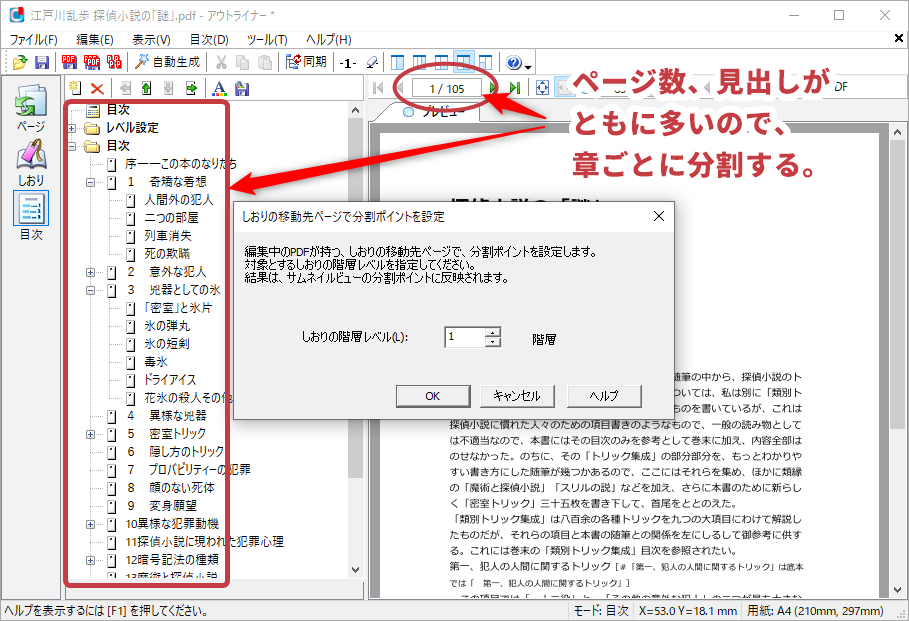
ページモードのとき、サムネイルの各ページにあるチェックボックスに、ユーザーが任意でチェックを入れたところでファイル分割します。
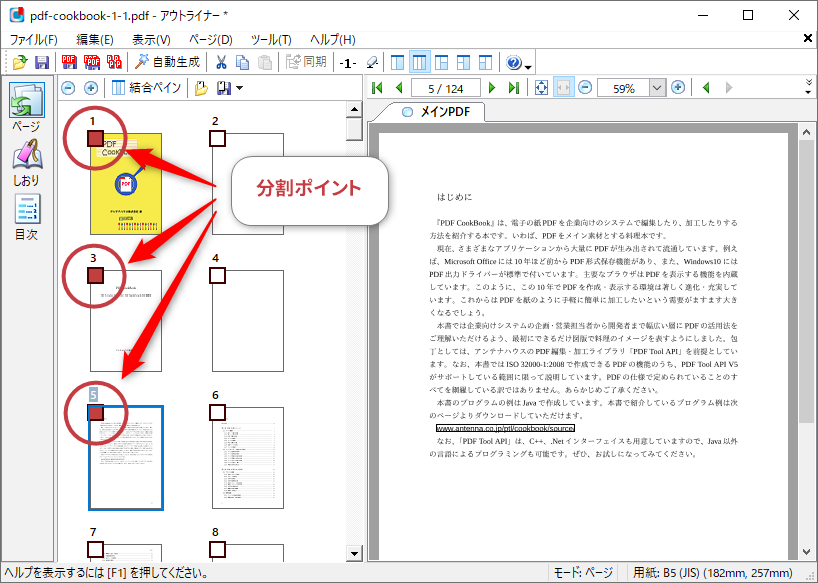

ファイル容量やページ単位、しおりの移動先による分割ポイント指定後でも、サムネイルペインで再編集ができます。
info分割ポイントを指定するだけでは、ファイル分割しません。指定後、「分割してPDF出力」する必要があります。
分割PDFの出力保存設定では、次のようなことができます。